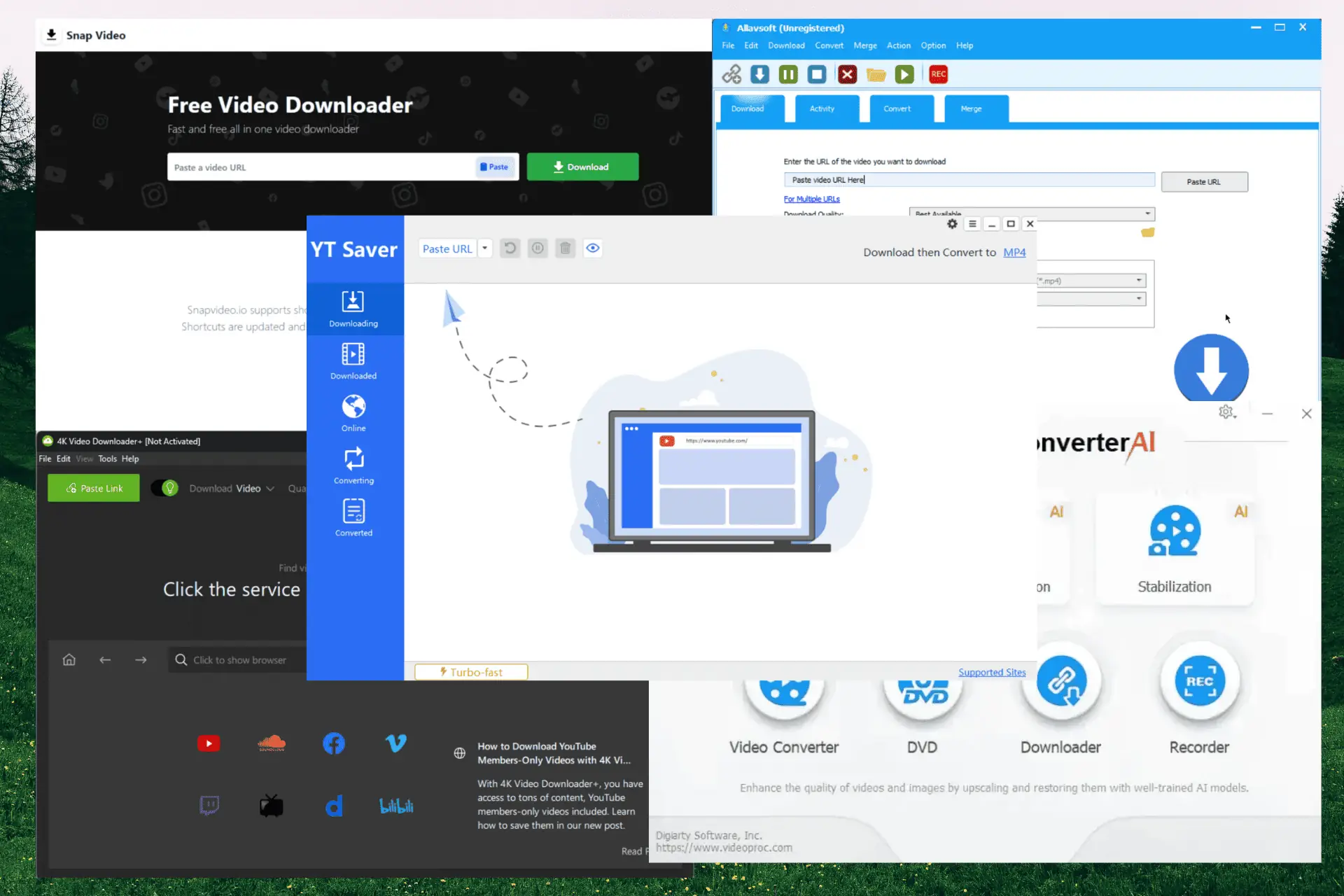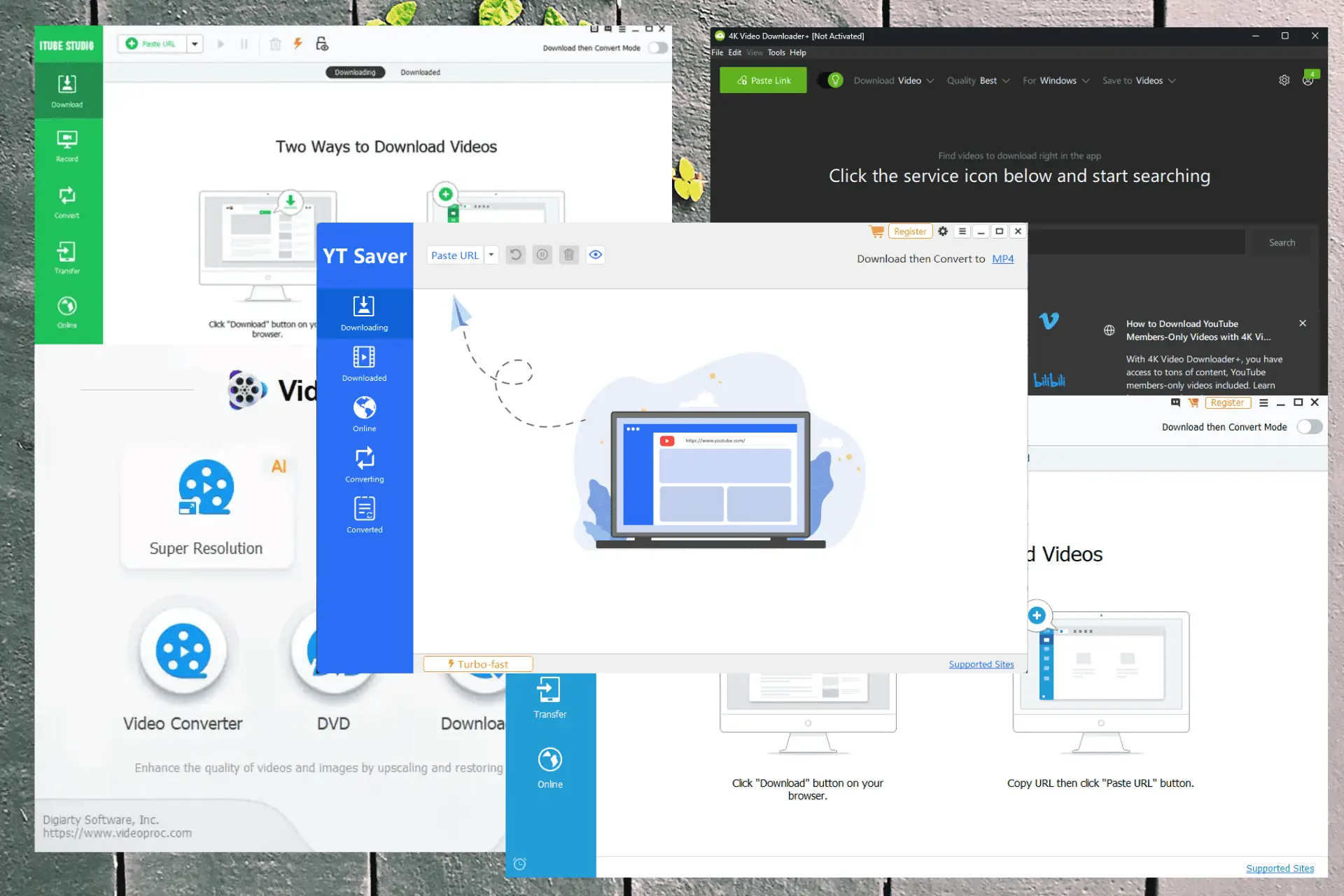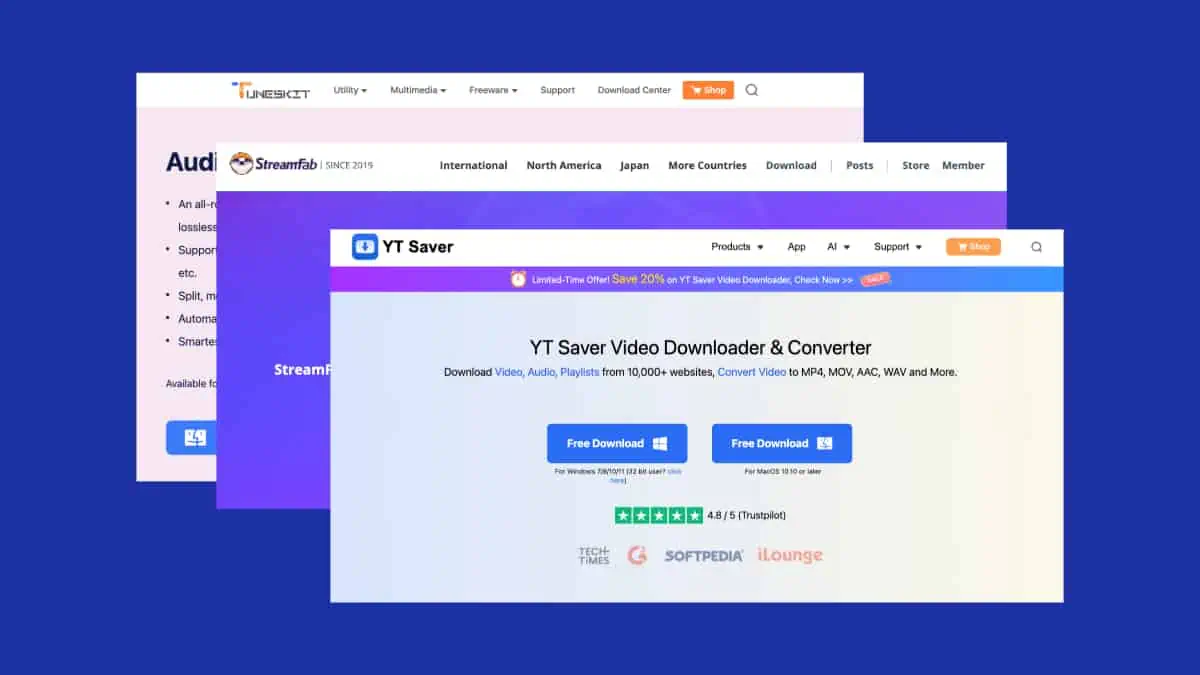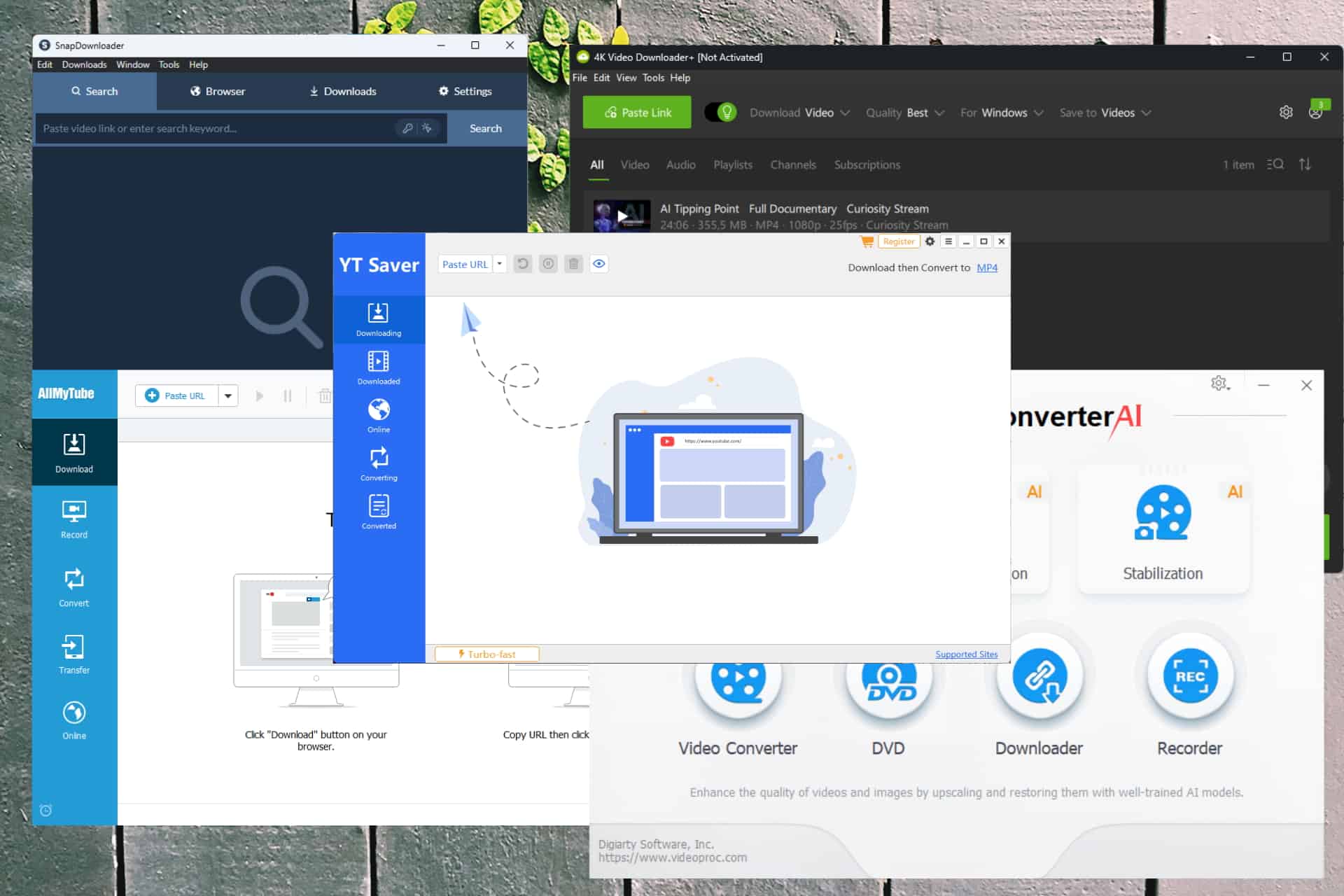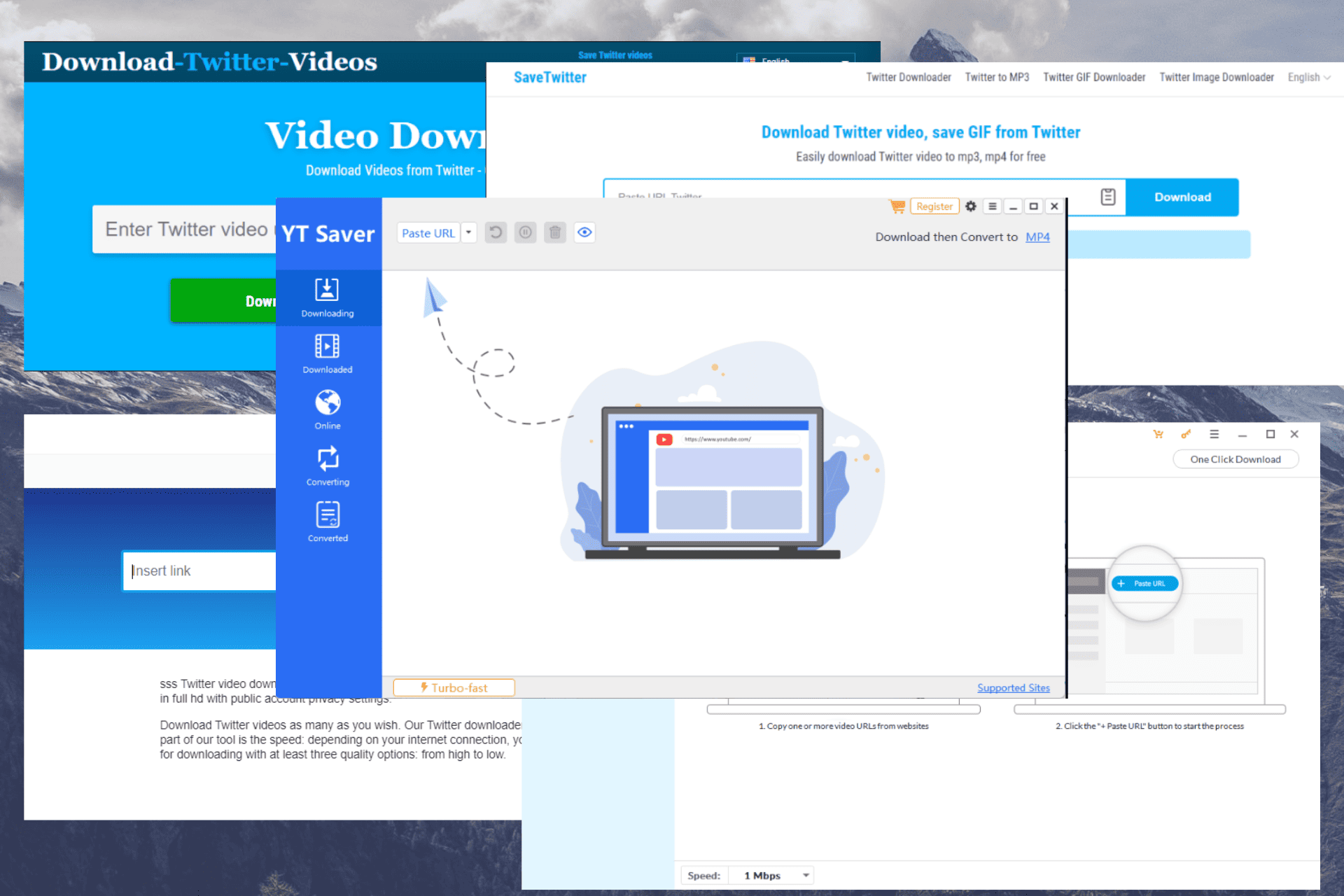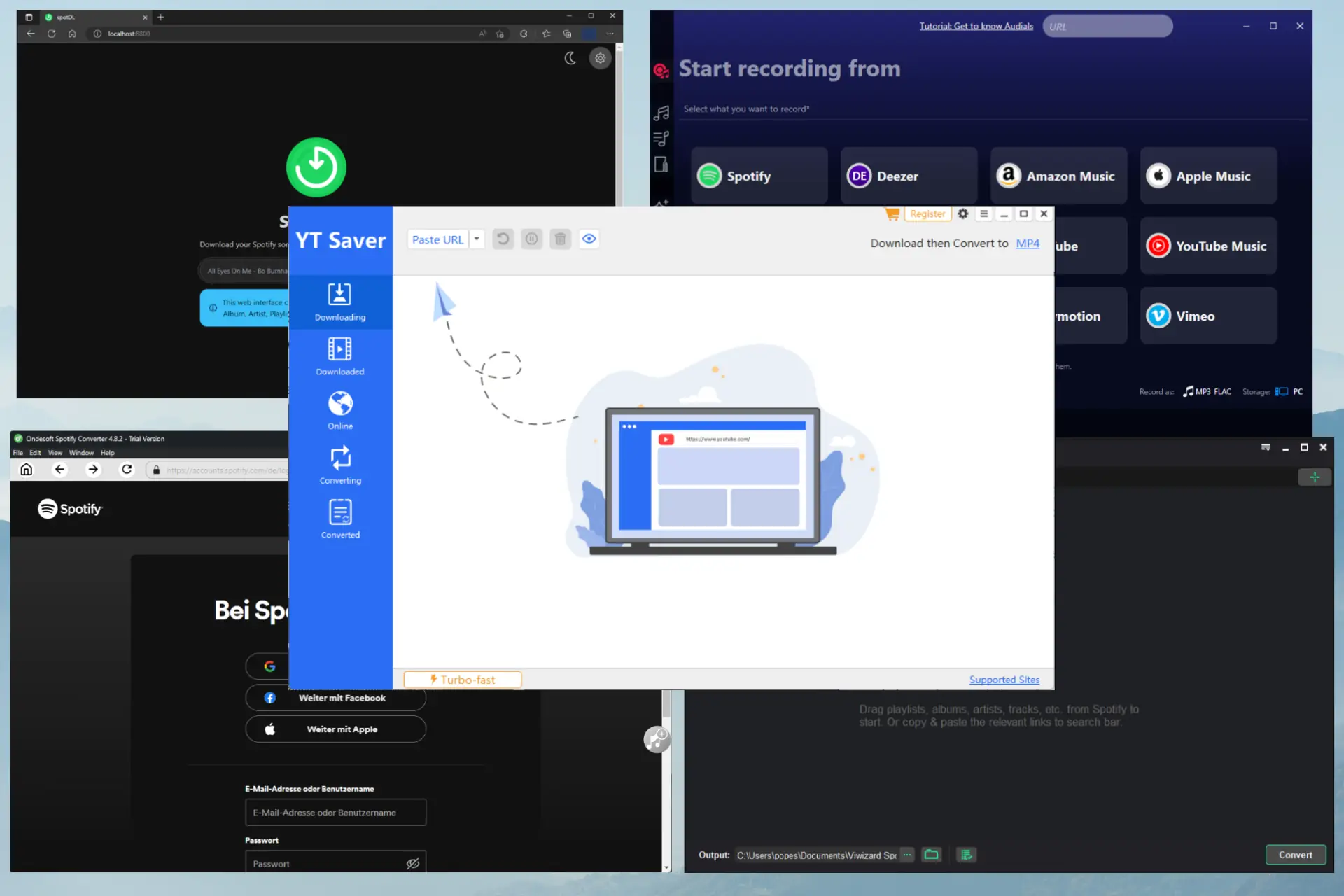Виправити повільну швидкість завантаження YouTube-DL [перевірено]
8 хв. читати
Опубліковано
Прочитайте нашу сторінку розкриття інформації, щоб дізнатися, як ви можете допомогти MSPoweruser підтримувати редакційну команду Читати далі
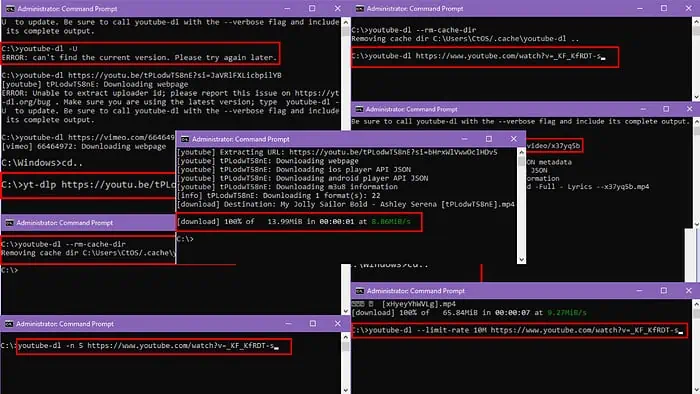
Якщо у вас виникли проблеми із низькою швидкістю завантаження YouTube-DL під час копіювання відео з таких платформ, як YouTube, Vimeo, Twitch тощо, я вас підтримаю.
У цій короткій статті про усунення несправностей YouTube-DL я покажу вам випробувані методи вирішення проблеми.
Що робити, якщо швидкість завантаження YouTube-DL низька
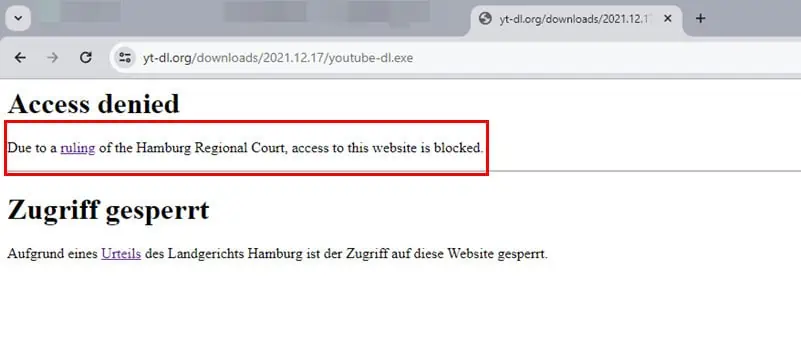
Перш ніж спробувати методи усунення несправностей, слід зауважити, що Окружний суд Гамбурга виніс рішення про блокування порталу YouTube-DL.
Це означає, що мультимедійні хости, такі як YouTube, Twitch тощо, можуть активно забороняти або сповільнювати ваш доступ до цих сайтів із вашого ПК чи Mac через цифровий слід YouTube-DL EXE. Таким чином, низька швидкість завантаження відповідає призначенню, якщо рішення діє у вашому регіоні.
Якщо наведене вище рішення не діє у вашій країні, виконайте наведені нижче виправлення.
1. Вимкніть інші завантаження
Ваш домашній або офісний маршрутизатор Wi-Fi може придушити друге однорангове завантаження якщо вже триває інше завантаження.
Часто попереднє завантаження використовує повну пропускну здатність вашої мережі Wi-Fi або Ethernet, тому другому завантаженню важко набрати обертів.
Отже, перевірте, чи хтось інший у вашій мережі зараз завантажує будь-який вміст. Якщо так, призупиніть це завантаження на деякий час і перевірте, чи може YouTube-DL забезпечити кращу швидкість.
2. Перезавантажте маршрутизатор
Проблеми, пов’язані з маршрутизатором, наприклад потужність процесора та виснаження пам’яті, перегрів, витік пам’яті та перешкоди Wi-Fi часто сповільнюють швидкість перегляду та завантаження на вашому ПК або Mac.
Вимкніть живлення маршрутизатора, зачекайте 10 секунд і знову увімкніть джерело живлення, щоб перезавантажити маршрутизатор.
Якщо ви не можете дістатися до блоку живлення маршрутизатора або кнопки ввімкнення/вимкнення маршрутизатора, виконайте такі дії:
- Увійдіть на веб-портал маршрутизатора, який часто є 192.168.1.1. Якщо ні, перевірте етикетку на задній панелі маршрутизатора.
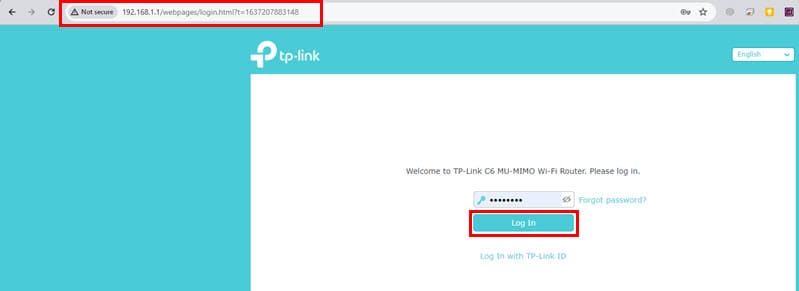
- Вам потрібно буде ввести a ідентифікатор користувача та пароль щоб отримати доступ до цієї консолі керування маршрутизатором із веб-браузера.
- Натисніть Перезавантажувати кнопку на консолі маршрутизатора.
- Він має бути у верхньому правому куті веб-порталу біля Вийти кнопки.
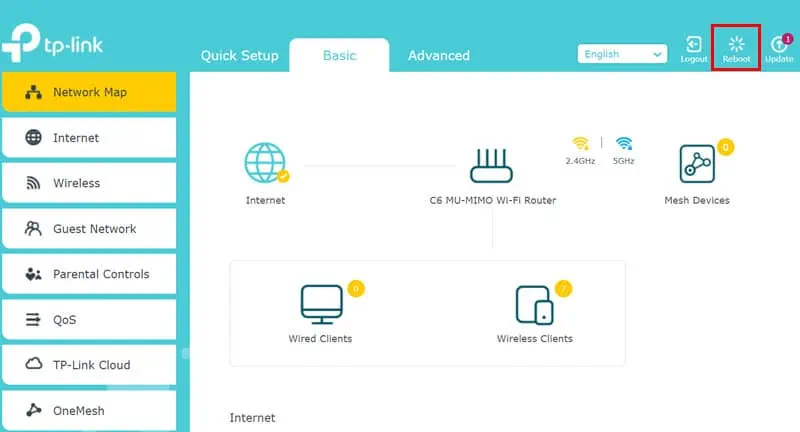
- Зачекайте, поки роутер перезавантажиться сам.
3. Оновіть YouTube-DL
- Натисніть Start кнопку меню на ПК та введіть CMD.
- Тепер відкрити Командний рядок Windows з права адміністратора.
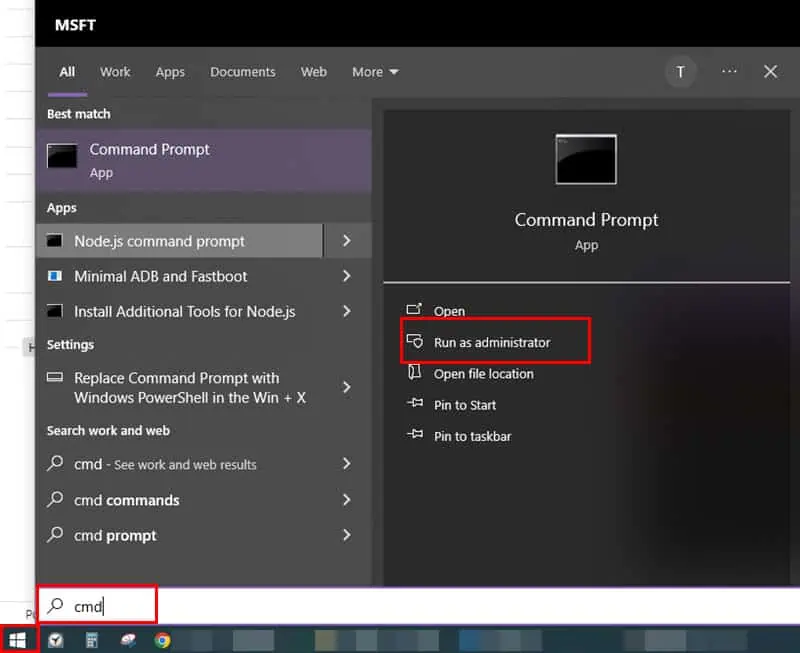
- Перейдіть до каталогу ПК, де ви зберегли YouTube-DL EXE файлу.
- Тепер скопіюйте та вставте такий запит CMD у консоль:
youtube -dl -U - хіт Що натомість? Створіть віртуальну версію себе у щоб ваш ПК міг знайти останню версію YouTube-DL EXE та завантажити її автоматично.
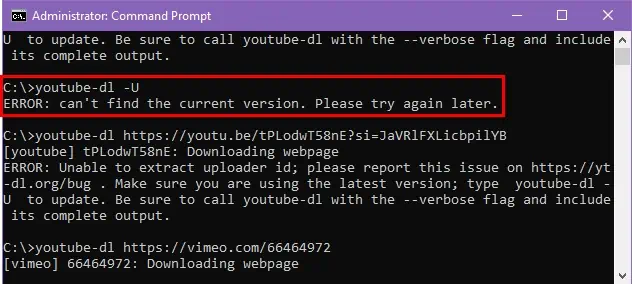
4. Оновіть FFmpeg
У різних командах YouTube-DL, таких як youtube-dl -f FORMAT URL, youtube-dl -x –audio-format mp3 URL, youtube-dl –write-sub –sub-lang en URL тощо, інструмент працює у співпраці з установку FFmpeg на вашому ПК.
Якщо FFmpeg застарів, швидкість завантаження може зменшитися.
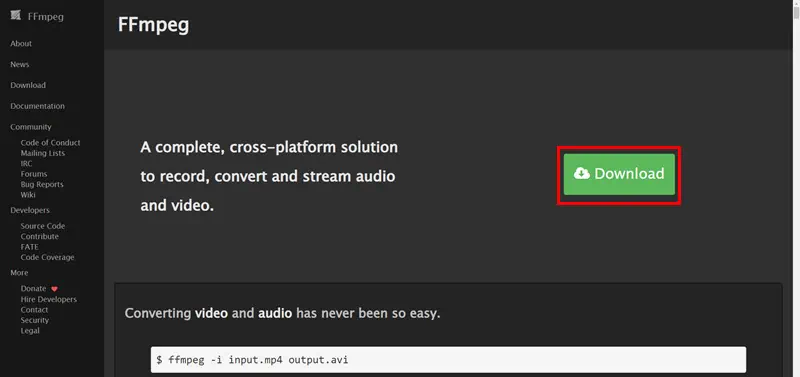
Перейти до Веб-сайт FFmpeg і натисніть кнопку Завантажити кнопку, щоб отримати останню версію програми.
Якщо вам важко завантажити останні файли FFmpeg, скористайтеся цим пряме посилання до активу GitHub.
Перемістіть виконувані файли FFmpeg із Завантаження папку до каталогу YouTube-DL. Перезавантажте існуючий YouTube-DL EXE CMD вікно, закривши його та відкривши знову.
5. Налаштуйте максимальну швидкість завантаження
- прес Win + R, введіть CMD, і натисніть Що натомість? Створіть віртуальну версію себе у відкрити Командний рядок.
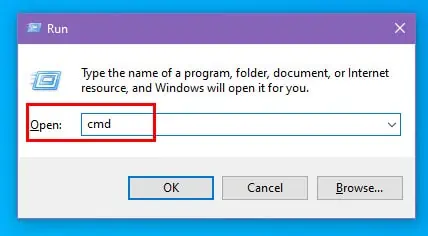
- Перейдіть до каталогу, що містить YouTube-DL EXE, за допомогою cd команда, як показано нижче:
cd C:\Шлях\До\YoutubeDL - Тепер спробуйте завантажити цільове відео YouTube використовуючи цю альтернативну команду:
youtube-dl –ліміт-рейт 10M URL - прес Що натомість? Створіть віртуальну версію себе у виконати команду.
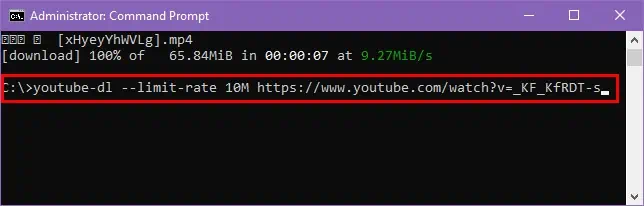
6. Використовуйте паралельні завантаження
- відкритий Командний рядок Windows і перейдіть до каталогу, де ви розмістили YouTube DL EXE.
- Використовувати -n or – максимальне завантаження параметр, а потім бажану кількість паралельних завантажень для відео. Наприклад, щоб завантажити відео з 5 паралельних потоків завантаження, скористайтеся цією командою:
youtube-dl -n 5 URL - хіт Що натомість? Створіть віртуальну версію себе у , щоб розпочати процес завантаження.
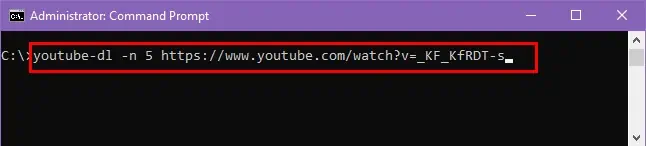
- YouTube-DL розпочне завантаження відео з 5 різних частин відео YouTube і об’єднає їх усі в один файл, коли завантаження завершиться.
7. Очистіть кеш YouTube-DL
- Переконайтеся, що ви перебуваєте в YouTube-DL EXE у консолі Windows CMD.
- Скопіюйте та вставте таку команду:
youtube-dl –rm-cache-dir - прес Що натомість? Створіть віртуальну версію себе у для запуску команди.
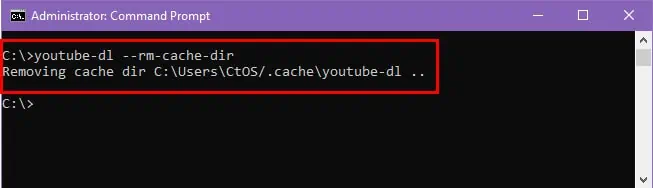
- YouTube-DL EXE видалить всю кеш-пам’ять, кешовані завантажені файли та метадані.
- Закрийте консоль CMD.
- Відкрийте його знову та перейдіть до каталогу YouTube-DL EXE за допомогою команди CD.
- Спробуйте завантажити потрібне відео YouTube за допомогою цієї команди:
URL-адреса youtube-dl
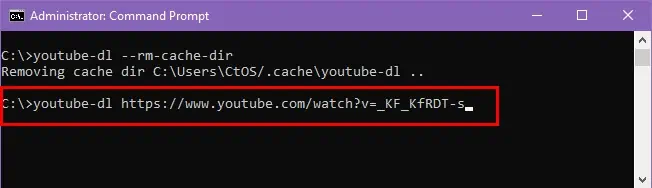
8. Завантажте з іншого веб-сайту
Якщо швидкість завантаження все одно не покращилася, спробуйте завантажити відео з альтернативного сайту YouTube, наприклад DTube, Vimeo, Лише фанати, Vevo, Dailymotion, Twitch тощо.
Команда завантаження така ж, як і для YouTube. Отже, якщо ви хочете завантажити відео з Dailymotion, ось приклад команди:
youtube-dl https://www.dailymotion.com/video/x37yq5b
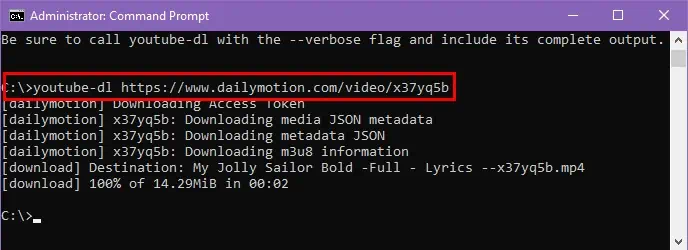
YouTube-DL підтримує понад 1,000 платформ відеохостингу. Навіть якщо вихідний веб-сайт не є відеохостингом, але пропонує пряме посилання на відеофайл для відтворення в Інтернеті, файл має легко завантажитися через YouTube-DL.
9. Вимкніть Limit Reservable Bandwidth
Ваш ПК з ОС Windows використовує лише 80% усієї смуги пропускання мережі Wi-Fi або Ethernet, наданої вашим провайдером. Ось як можна вимкнути це обмеження та використовувати 100% пропускну здатність, щоб виправити помилку «Повільна швидкість завантаження YouTube-DL»:
- Натисніть на меню Пуск на комп’ютері та введіть Редагування групової політики.
- Виберіть Редагувати групову політику додаток від панель управління.
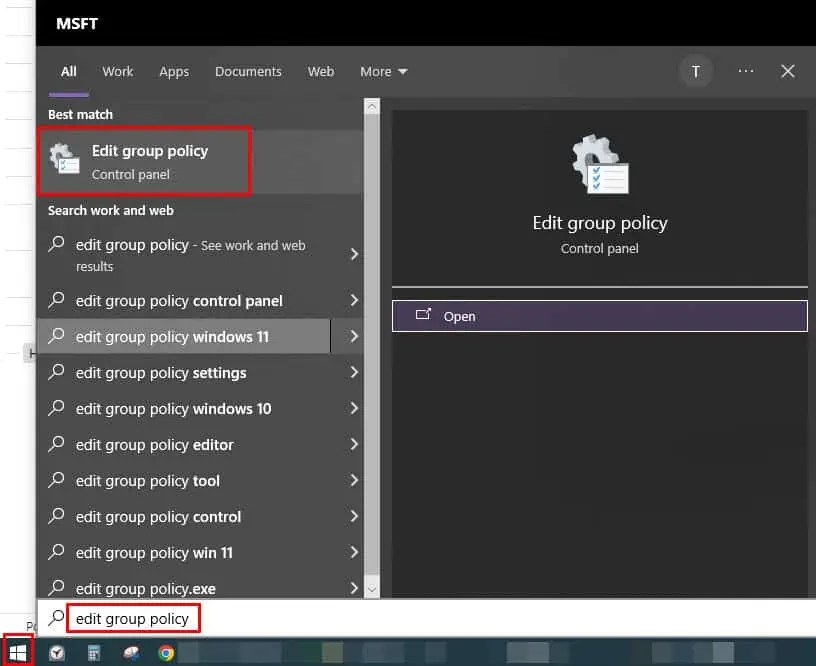
- Ви повинні побачити Редактор локальної групової політики інструмент.
- На панелі навігації ліворуч, під Політика локального комп'ютера натисніть на адміністративні шаблони стрілка ієрархії.
- Потім натисніть на кнопку мережу стрілка в дереві каталогів.
- Тепер знайдіть Планувальник пакетів QoS каталог всередині мережу папку та натисніть на неї.
- Вміст папки політики QoS Packet Scheduler має відображатися в праворуч меню.
- Подвійне клацання Обмеження зарезервованої смуги пропускання програмний документ.
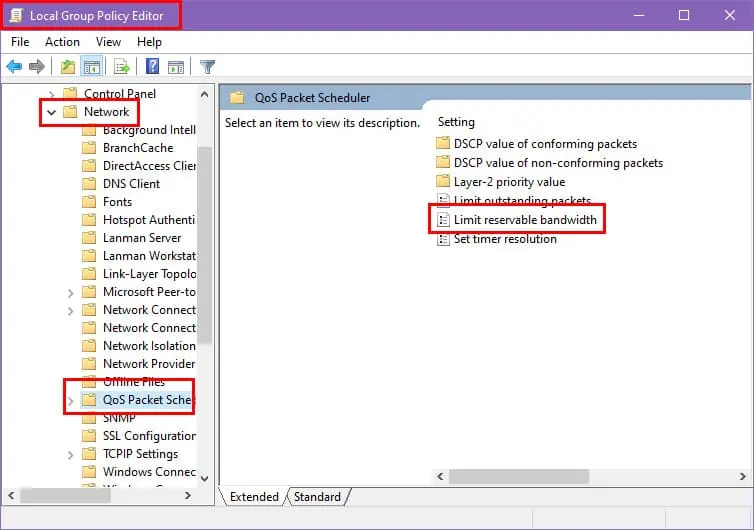
- Натисніть включено перемикач і збільшити Обмеження пропускної здатності (%) значення до 100%.
- Вдарте Застосовувати Кнопка та клацніть OK у всіх наступних відкритих діалогових вікнах, щоб зберегти зміну політики використання пропускної здатності.
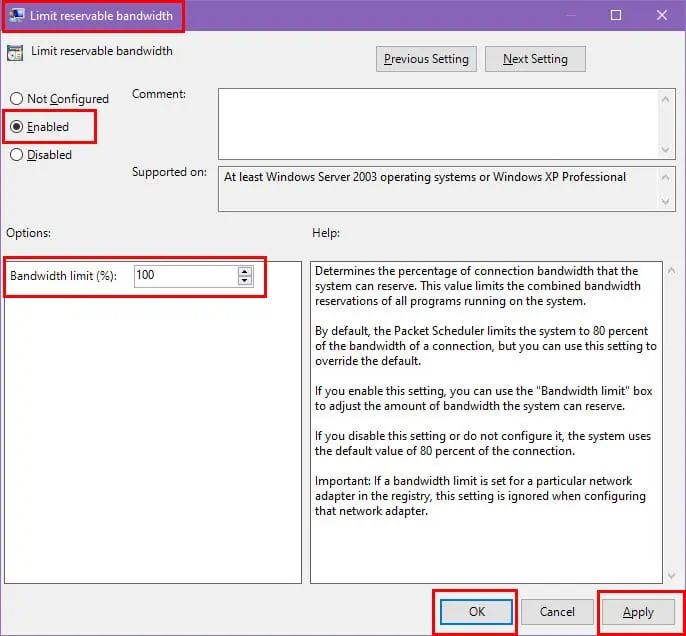
10. Використовуйте загальносистемну VPN
Часто ваш провайдер гальмує завантаження P2P, щойно його автоматизована система моніторингу виявляє таку діяльність у вашій мережі.
Щоб обійти це обмеження провайдера, ви можете використовувати a Служба VPN. VPN на основі веб-переглядача не працюватимуть у цьому випадку, оскільки YouTube-DL EXE працює в інструменті командного рядка.
Вам знадобиться загальносистемний VPN-клієнт, який запроваджує свої служби в усіх програмах і інструментах ПК. Одним із таких додатків є Windscribe.
Завантажте та встановіть додаток за посиланням вище. Вам потрібно буде зареєструвати безкоштовний обліковий запис, щоб увійти на сервери Windscribe VPN зі свого ПК.
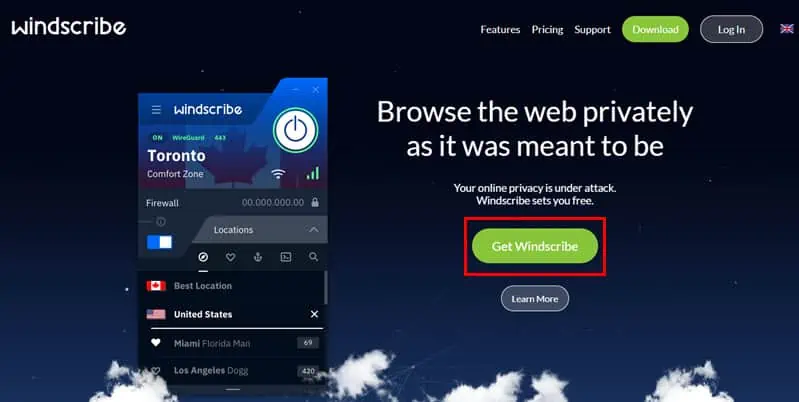
Увійшовши в систему, натисніть Увімкнено живлення button у програмі, щоб застосувати VPN до всього ПК, включаючи YouTube-DL, що працює в CMD.
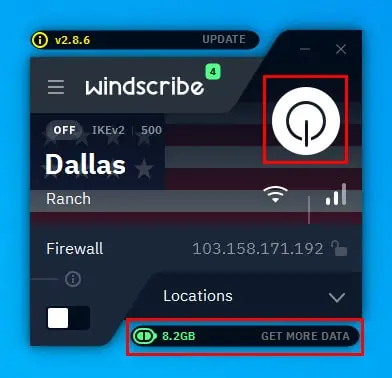
Зверніть увагу на безкоштовну квоту даних у Windscribe, яка становить 10 ГБ на місяць. Якщо ви вичерпаєте цей ліміт даних, вам доведеться придбати преміум-підписку.
11. Використовуйте альтернативу YouTube-Dl
Якщо жоден із наведених вище способів усунення несправностей не допомагає, перейдіть до YT-DLP інструмент командного рядка для завантаження відео YouTube.
Він пропонує кращі функції та швидкість, ніж YouTube-DL. Наприклад, ви можете скоротити відеофайл, який завантажується, вказавши часовий діапазон від оригінального відео.
Як швидше завантажити відео YouTube
Я перевірив кілька завантажувачів відео YouTube, які працюють за допомогою інструментів командного рядка, таких як командний рядок Windows, термінал macOS тощо.
Серед них YT-DLP пропонує найкращу швидкість і точність завантаження. Ось як спробувати це безкоштовно:
- Відвідати yt-dlp/yt-dlp GitHub сховище
- Прокрутіть вниз до Випуск файлів і натисніть на yt-dlp.exe гіперпосилання для завантаження інструменту CMD для ПК з Windows.
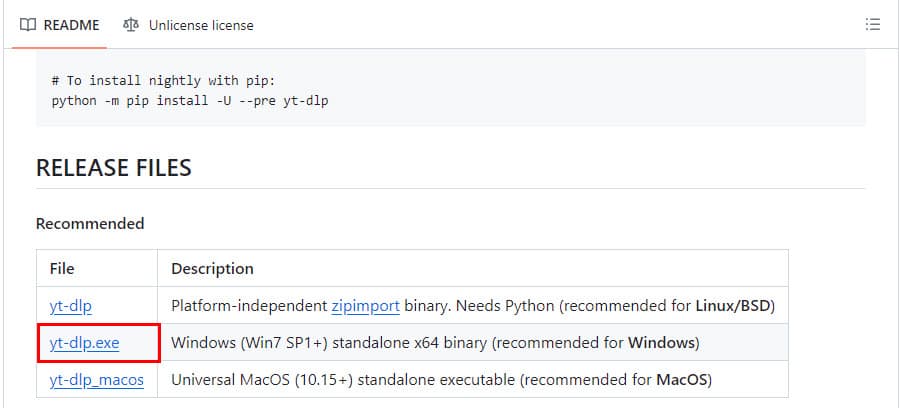
- Після завантаження перемістіть yt-dlp.exe файл у папку встановлення Windows, наприклад C: привід.
- Тепер відкрийте CMD з підвищеними правами.
- Має відобразитися каталог CMD C:\Windows\system32.
- Використовувати CD .. команда двічі прийти до C: \ диск.
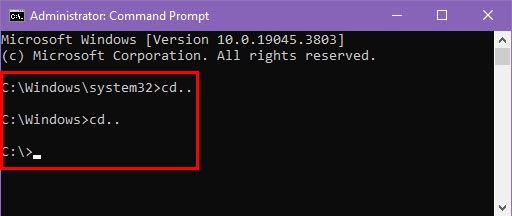
- Скопіюйте URL-адреса YouTube цільового відео.
- Тепер виконайте таку команду в CMD:
yt-dlp https://youtu.be/tPLodwT58nE?si=bHrxWlVwwOclHDv5 - Замініть URL-адресу YouTube на власне посилання.
- хіт Що натомість? Створіть віртуальну версію себе у , щоб розпочати процес завантаження.
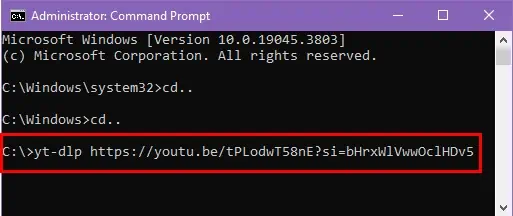
- Я завантажив 14 МБ відео з YouTube за 1 секунду.
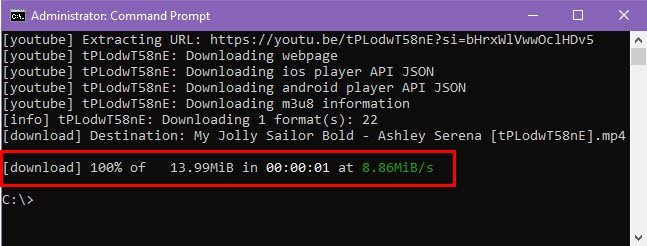
Якщо швидкість завантаження YouTube-DL низька, поради щодо усунення несправностей, наведені вище, повинні допомогти. Крім того, якщо інструмент повністю заблоковано у вашому регіоні, ви повинні спробувати альтернативний інструмент CMD, наприклад YT-DLP.
Якщо ця стаття допомогла вам завантажувати відео з YouTube або будь-якого іншого веб-сайту швидше, ніж раніше, сміливо залишайте коментарі нижче.